Jak změnit hlasovou schránku na iPhone 12/11 / X / 8/7 / SE / 6
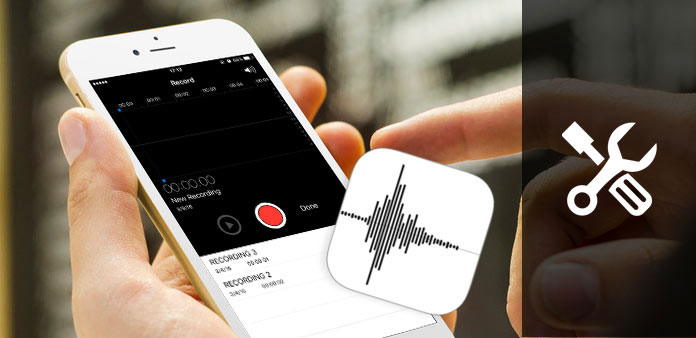
Když jste příliš zaneprázdněni, abyste odpověděli na volání od svého přítele, hlasová schránka by měla být velkou pomocí. Můžete nechat chytlavou zprávu nebo dokonce zpívat píseň. Samozřejmě můžete také přizpůsobit hlasovou schránku na iPhone pomocí pozdravů v hlasové schránce. Existuje nějaká metoda pro změnu vaší hlasové schránky, když jste vhodný? Článek vysvětluje různé způsoby, jak snadno měnit hlasovou schránku na iPhone.
Část 1: Jak změnit výchozí hlasovou schránku na iPhone AT & T
Pokud používáte hlasovou schránku poprvé, měli byste nejprve nastavit nebo změnit výchozí hlasovou schránku v telefonu iPhone 7. Pokud jste nastavili hlasovou schránku, můžete přeskočit na další část. Jinak můžete získat užitečné informace pro nastavení hlasové schránky. Vzhledem k tomu, že jiní operátoři mohou mít různé způsoby, jak nastavit hlasovou schránku na iPhone, část právě vzít AT & T jako příklad.
Krok 1: Přístup k hlasové schránce na telefonu AT & T
Zajistěte, aby byla vaše hlasová schránka nastavena v 60 dnech, jinak bude odstraněna z vašeho účtu. Stačí kliknout na aplikaci "Telefon" z domovské obrazovky iPhone. Stisknutím klávesy "1" nebo klávesy "Hlasová schránka" můžete přistupovat k hlasové schránce v telefonu AT & T.
Poznámka: Uživatelé T-Mobile klepněte na "Klávesnice" nebo stiskněte tlačítko 123. Verizon uživatelé, stiskněte * 86 namísto 1. A uživatelé programu Sprint stiskněte klávesu 1. A pak můžete změnit výchozí hlasovou schránku na iPhone od různých nosičů.
Krok 2: Nastavení hlasové schránky na iPhone
Potom vyberte své jazykové preference. Před klepnutím na možnost "Nastavit nyní" zadejte jméno a uvítací informace uprostřed stránky. Postupujte obdobným způsobem, chcete-li změnit výchozí hlasovou schránku v iPhone pro ostatní operátory.
Krok 3: Zadejte heslo pro hlasovou poštu
Jakmile zadáte heslo hlasové schránky, můžete klepnout na tlačítko Hotovo. Dále musíte zadat své heslo znovu. Nakonec klepněte na "Hotovo" pro dokončení nastavení hesla. Nyní Stiskněte a podržte číslo 1 z telefonu pro přístup k hlasové schránce.
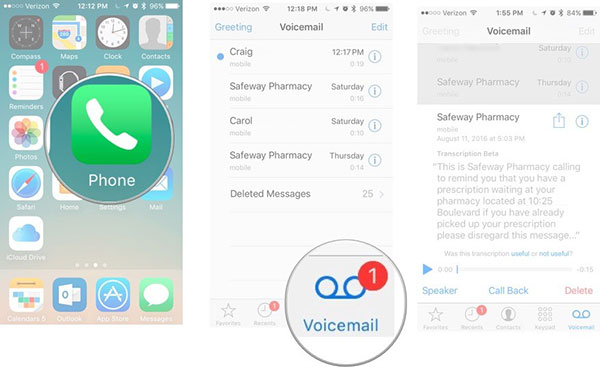
Část 2: Jak změnit a zaznamenat své hlasové pozdravy na iPhone
Zpráva hlasové schránky umožnila lidem vědět, že dosáhli správné osoby a připomene jim, že zanechali vzkaz po pípnutí. Takže pokud získáte nový iPhone, nemáte žádnou hlasovou zprávu. Nebo možná jste prostě neaktualizovali svůj pozdrav hlasové pošty. Podívejme se, jak změnit a zaznamenat pozdravy hlasové pošty na iPhone.
Krok 1: Přístup do hlasové schránky z telefonu
Když nastavíte Hlasovou schránku pro iPhone 7, můžete zadat aplikaci Telefon a potom klepnout na "Hlasová schránka" pro přístup k Hlasové schránce a změnit požadované informace.
Krok 2: Změna pozdravů hlasové pošty pro iPhone
Jednoduše vyberte možnost "výchozí" a použijte výchozí nastavení hlasové schránky na iPhone. A pokud chcete změnit iPhone na hlasovou schránku, můžete zvolit jeden zvukový soubor z iPhone 7 nebo přizpůsobit soubor.
Krok 3: Zaznamenávání hlasových zpráv na iPhone (volitelně)
Vyberte "vlastní" a v pravém dolním rohu obrazovky klepněte na "Nahrát". Po dokončení nahrávání klepněte na tlačítko "Stop". Pro přehrání zprávy zvolte "Přehrát". Pokud jste s vaší novou zprávou spokojeni, vyberte v pravém horním rohu možnost Uložit.
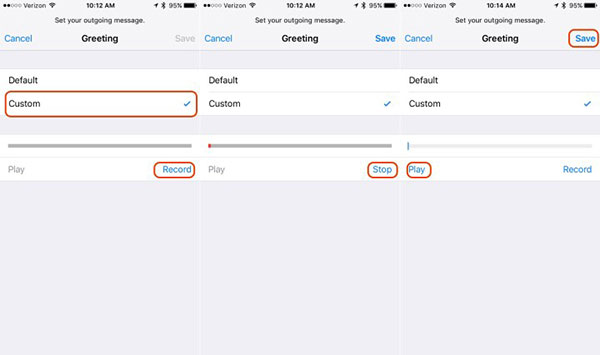
Část 3: Jak změnit heslo hlasové schránky v iPhone
Pokud si stále pamatujete heslo hlasové schránky v iPhone, můžete snadno změnit heslo hlasové schránky na iPhone. Když zapomenete heslo hlasové schránky, měli byste si informace načíst z e-mailu nebo zavolat dopravci přímo k řešení.
Krok 1: Přejděte na možnost nastavení telefonu
Spusťte Nastavení z domovské obrazovky vašeho iPhone a pak klepněte na volbu Telefon. A pak můžete nyní změnit nové heslo hlasové schránky.
Krok 2: Zadejte nové heslo hlasové schránky
A pak můžete klepnout na volbu "Zadejte nové heslo hlasové schránky", na obrazovce se objeví místní číselná klávesnice a pak můžete klepnout na nové heslo hlasové schránky. Musí obsahovat číslice 4-7.
Krok 3: Znovu zadejte heslo pro potvrzení
Je to v pravém horním rohu obrazovky. Poté musíte znovu zadat nové heslo. Buďte opatrní, musíte jej zadat přesně tak, jako jste to poprvé. Jinak musíte obnovit heslo.
Krok 4: Změňte heslo hlasové schránky
Je to v pravém horním rohu obrazovky. Nyní, pokud budete vyzváni k zadání hesla při kontrole hlasové schránky, měli byste zadat heslo, které jste právě nastavili. Při kontrole hlasové schránky z vašeho iPhone obvykle nemusíte znovu zadávat heslo, protože váš iPhone automaticky odeslal heslo vašemu operátorovi.
Poznámka: Pokud jste bohužel zapomněli heslo hlasové schránky, změňte heslo hlasové schránky nefunguje, musíte ji resetovat. Měli byste se obrátit na svého dopravce nebo zkontrolovat jeho webové stránky a zjistit, zda nabízejí možnost obnovit heslo online.
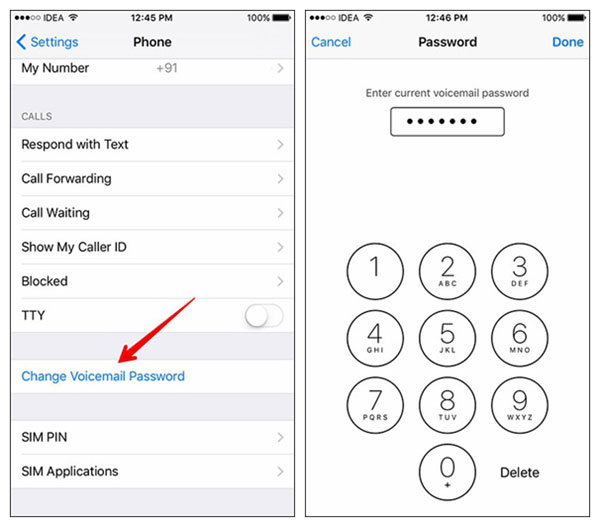
Část 4: Jak změnit číslo hlasové schránky na iPhone
V této části budeme hovořit o tom, jak změnit číslo hlasové schránky na vašem iPhone. Podívejme se na podrobnosti.
Krok 1: Otevřete aplikaci iPhone na vašem iPhone
Přejděte do telefonu pro volání v zařízení iPhone a získáte přístup k funkcím hlasové pošty.
Krok 2: Změňte výchozí nastavení hlasové schránky
Zadejte "* 5005 * 86 * 9876543210 #" na klávesnici.
Poznámka: "9876543210" je číslo, na které chcete odeslat hlasovou schránku.
Krok 3: Uložte nová nastavení
Po zadání výše uvedeného čísla klepněte na tlačítko "Volat" a nové číslo bude nastaveno. OK, nyní bude zaslána všechna vaše hlasová pošta na nové číslo.
Proč investovat do čističky vzduchu?
Pokud máte nějaký dotaz ohledně hlasové schránky, najdete konečné vodítko z článku. Kromě pozdravů, zpráv, hesel a čísel můžete zvládnout všechny dovednosti, které vám umožní změnit hlasovou schránku na iPhone. Pokud máte nějaký jiný dotaz týkající se tématu, těšíme se na to, že v komentáři slyšíte podrobné informace od vás.







